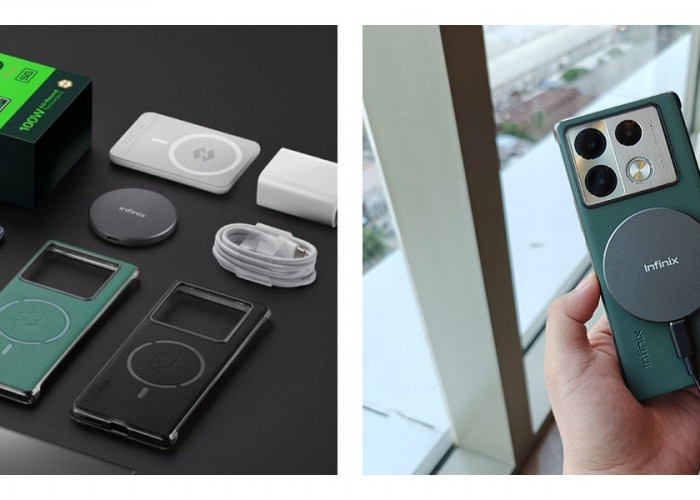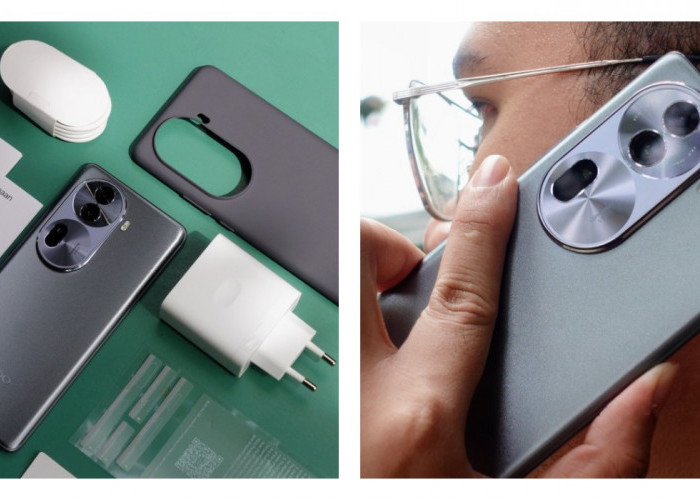Ingin Pakai Kamera iPhone Jadi Webcam MacBook? Ini Cara dan Syaratnya

Ingin Pakai Kamera iPhone Jadi Webcam MacBook? Ini Cara dan Syaratnya-net-
Bluetooth dan Wi-Fi harus diaktifkan pada kedua perangkat (iPhone dan MacBook) untuk memastikan keduanya dapat terhubung dengan lancar dan tanpa gangguan.
d. Aplikasi Kamera Kontinuitas (Continuity Camera)
Apple memiliki fitur Continuity Camera, yang memungkinkan Anda menggunakan kamera iPhone sebagai webcam untuk MacBook. Pastikan kedua perangkat sudah mengaktifkan fitur Continuity Camera yang ada di pengaturan masing-masing.
BACA JUGA:Tiga Langkah Simpel Menyambungkan HP ke Proyektor Tanpa Ribet!
2. Cara Menggunakan Kamera iPhone Sebagai Webcam di MacBook
Setelah memenuhi syarat-syarat di atas, berikut adalah langkah-langkah untuk menghubungkan dan menggunakan kamera iPhone sebagai webcam di MacBook:
a. Perbarui Perangkat Anda
Pastikan MacBook dan iPhone Anda telah diperbarui ke versi terbaru dari macOS Ventura dan iOS 16. Anda dapat memeriksa pembaruan perangkat lunak di System Preferences untuk MacBook dan Settings > General > Software Update di iPhone.
b. Aktifkan Continuity Camera di Pengaturan
Pada MacBook:
Buka System Preferences dan pilih General.
Pilih opsi AirDrop & Handoff di bawah menu General.
Pastikan bahwa opsi Allow Handoff between this Mac and your iCloud devices diaktifkan.
Pada iPhone:
Buka Settings > General > AirPlay & Handoff.
Cek Berita dan Artikel yang lain di Google News
Sumber: